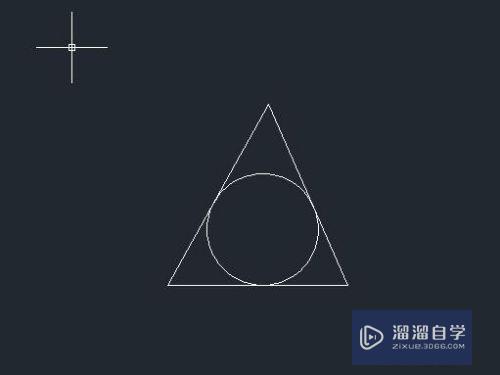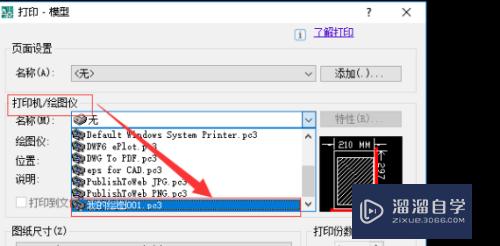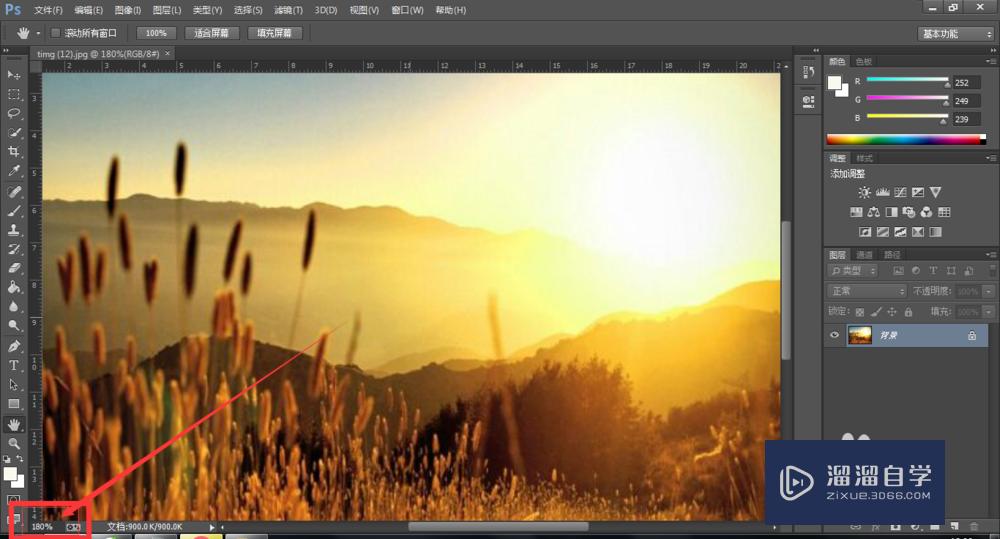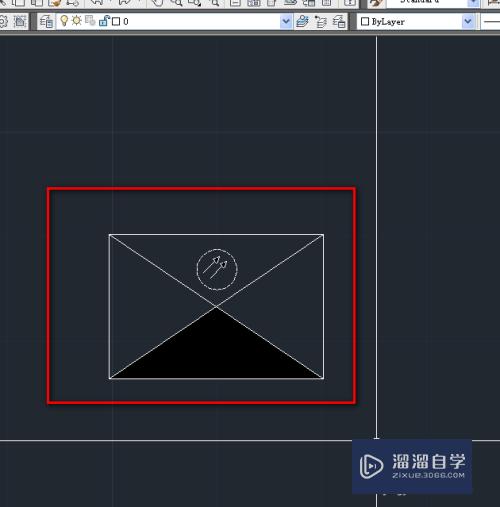CAD怎么编辑修改箭头样式(cad怎么编辑修改箭头样式图片)优质
在CAD图纸里面有好多的细节需要标注或者是表明。这样才不至于出现任何的差池或者是看不懂图纸。然而最常见的就是用箭头来表示图纸上的具体内容。这样显得更加的清晰明了。那么CAD怎么编辑修改箭头样式?一起来看看吧!
图文不详细?可以点击观看【CAD免费视频教程】
工具/软件
硬件型号:雷神(ThundeRobot)911Zero
系统版本:Windows7
所需软件:CAD编辑器
方法/步骤
第1步
在我们桌面上方找到CAD编辑器这个图标。然后用鼠标双击这个图标。进入到CAD编辑器的操作界面。
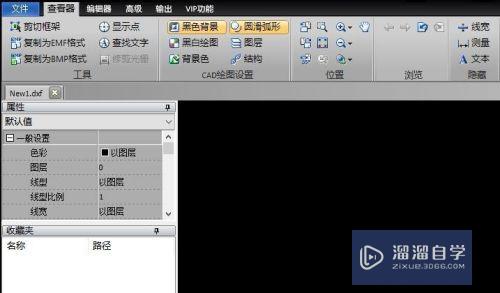
第2步
点击该界面上方的编辑器这个选项。在下边的工具中找到指引线这个选项。并点击。
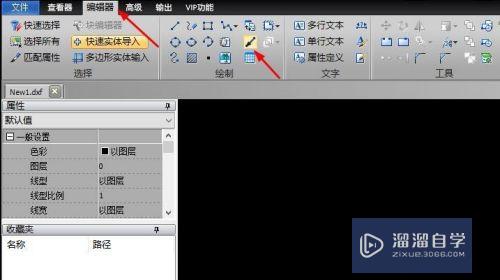
第3步
在绘制箭头的时候。我们在图纸上任意寻找一点当做起点。之后到终点。然后按键盘的enter。
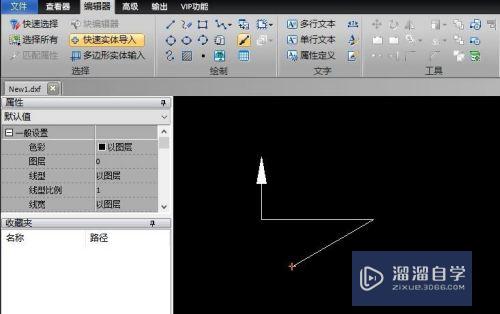
第4步
我们在绘制好箭头之后。有时候需要对箭头的样式进行修改编辑。我们可以点击该界面左侧的属性。在下边的选项中。我们选择箭头。在里面编辑箭头的样式。

以上关于“CAD怎么编辑修改箭头样式(cad怎么编辑修改箭头样式图片)”的内容小渲今天就介绍到这里。希望这篇文章能够帮助到小伙伴们解决问题。如果觉得教程不详细的话。可以在本站搜索相关的教程学习哦!
更多精选教程文章推荐
以上是由资深渲染大师 小渲 整理编辑的,如果觉得对你有帮助,可以收藏或分享给身边的人
本文标题:CAD怎么编辑修改箭头样式(cad怎么编辑修改箭头样式图片)
本文地址:http://www.hszkedu.com/74926.html ,转载请注明来源:云渲染教程网
友情提示:本站内容均为网友发布,并不代表本站立场,如果本站的信息无意侵犯了您的版权,请联系我们及时处理,分享目的仅供大家学习与参考,不代表云渲染农场的立场!
本文地址:http://www.hszkedu.com/74926.html ,转载请注明来源:云渲染教程网
友情提示:本站内容均为网友发布,并不代表本站立场,如果本站的信息无意侵犯了您的版权,请联系我们及时处理,分享目的仅供大家学习与参考,不代表云渲染农场的立场!